Как да затворите играта, ако тя виси с диспечера на задачите и да използвате клавиатурата като близък игра в
Как да разберем, че играта се затвори?
В действителност, тя е съвсем проста, тъй като компютърните игри често се заби. Те правят това, в началото, по време на зареждане на главното меню, в момента на зареждане на света на играта, както и по време на игра прекалено - тъмен екран изчезва или примки звука в играта, тя просто не реагира на натискане или други ваши действия. Нека да видим как да се измъкнем от тази ситуация.
Как да затвори мача, ако се затвори?
За да започнете с две прости правила за това какво да не правим. Първо, не трябва само да кликнете върху бутона "Reset" или силата надолу компютъра - повече за това по-долу. На второ място, това не е необходимо, за да стартирате играта отново, или изпълнявате други програми - така че можете да направите само да влоши ситуацията.
Какво трябва да направите, е да се опита да затвори замразен игра и да запази работното състояние на компютъра, за съхраняване на данни от други възможни програми и безопасно да рестартирате компютъра. Съвременните операционни системи Windows са се научили да разпознават цаката на играта и да го затворят себе си, а издаването на следното съобщение:
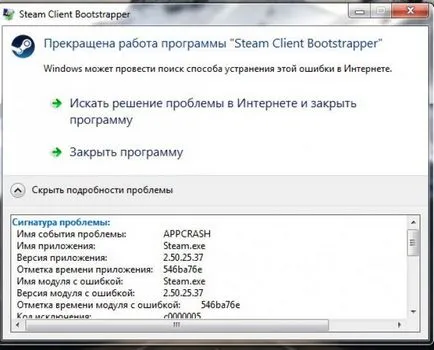
Въпреки това, понякога без последващи промени на върха на приложението "sboynuvshego", така че ние ще трябва да го включите комбинация Alt + Tab. Във всички останали случаи ще трябва да затвори собствената им игра
В повечето случаи, описани по-долу съвети нас, нека безопасно заключват всяка игра. В някои случаи, висящи е толкова силна, че мишката и / или клавиатурата работата с голямо закъснение. В този случай е необходимо да се вземе предвид времето за реакция и да работи търпеливо.
Ако те не работят изобщо, и все още не може да "достигнат" към компютъра, е необходимо да се действа труден - последния метод, който може да се използва само в случаите, когато компютърът не отговори на вашите команди.
Този метод ще ви позволи да закрие замразен игра - вие трябва да кликнете върху бутона "Reset" на вашата компютърна система единица или изключване на захранването и след това да го изпратите отново. Такава е трудно да рестартирате компютъра, може да навреди на хардуера, стабилността на операционната система и други програми на работа, но не винаги, можете да затворите на срещата с методите, описани по-долу.
Как да затворите играта и да използвате клавиатурата и клавишите за

Можете да опитате да преминете към работния плот с помощта на комбинация от Win + D (минимизира всички прозорци) или да преминете към друго приложение, като използвате Alt + Tab. Сега ние трябва да се види дали лентата на задачите в долната част на екрана, за да се определи (или където бутона "Старт") и се опитайте да затворите приложение, кликнете с десен бутон върху съответната икона в лентата на задачите и изберете "Затвори прозореца".

Този метод pozvolyate затвори мача без "Task Manager", само той работи само 30% от случаите. Ако това не трябва да се обадите на "Task Manager". В Windows XP, за това е клавишната комбинация Ctrl + Alt + Delete, в по-новите версии на Windows, като Windows 7 / 8.1 или 10, е необходимо да се използва комбинация от Ctrl + Shift + Esc.
Как да затворите играта с помощта на диспечера на задачите
прозореца на Task Manager, който се появява, обикновено, ще предложи на първото меню "Приложения". Застанал игра може да потеглям в това меню, но това е по-добре да се премахне този процес чрез следните меню "процеси". В някои случаи на мишката няма да работи, така че използвайте ключа в раздела, така че изберете меню линия работници (активно се открои менюто в момента кутия), а след това стрелките, отидете първо до желаното меню и след това изберете желания процес.
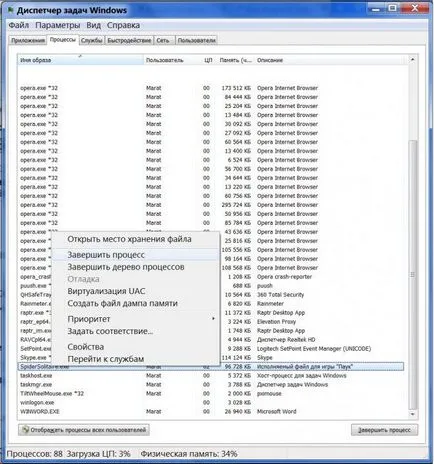
Сега трябва да кликнете върху Изтриване, или да изберете желания процес, кликнете с десен бутон и изберете "Край на процеса." След тези действия ще се проведе от 1 до 10 секунди, а след това системата трябва да се премахне окачени приложението или играта.
От време на време, за да получите списък на всички процеси може да се наложи да активирате менюто "Показване на процесите от всички потребители."
Подобни действия могат да се извършват с помощта на алтернативна програма на персонала "Task Manager", който се нарича Process Explorer. Ще се наложи да извърши подобни действия.
Как да се затвори играта на Steam
Това е проблем, пред който са изправени фенове на онлайн игри, които се изпълняват чрез специализирани ракети и разпространявани чрез Steam. Ситуацията може да бъде парадоксално - Парна показва, че все още сте в играта, докато сте били извън него и вече е забравил. Поради това, че е невъзможно да не се затвори Steam, или да започнете друга игра. Какво да се прави?
Първо трябва да се види дали стартера на играта е затворен, и че е необходимо да се запознаят не само в "лентата на задачите", но в "Task Manager". Виж, ако геймплея или стартера не започне, ако нещо ще намерите - веднага се затвори.
Освен това, този проблем се дължи на по вина на клиента пара, например, това може да се случи, след като следващата актуализация. Опитайте се да се изчака до следващата актуализация - те отиват почти всяка седмица. Проверете дали режим "наслагване" (SteamOverlay.exe) не участва, което също може да бъде отговорен за появата на такъв провал.
Ако нищо друго не е необходимо да "убие" Steam.exe процес в "Task Manager".
Как да затвори мача в Windows 8 / 8.1 / 10
Последните версии на Windows са ориентирани към сензорни възможности на нови компютри. Ето защо, Windows 8 собственици често не осъзнават колко близо дадено приложение.
За тази цел е необходимо да се "кука" в горната част на мишката и го плъзнете към долната част на екрана. Това действие може да се направи с пръст "плъзгане" прилагането надолу, и на първо място е с намален размер, и ако продължи да се движи пръста до долната част на екрана, това е, когато то се затваря.
Освен стандарта и изпълненията, описани по-горе, има друг. Необходимо е да се предизвика панела за кандидатстване, който се отваря в Windows 8 с горния ляв ъгъл на движение на меню на мишката. Необходимо е да щракнете с десния бутон върху желаното приложение и изберете опцията в менюто "Close".
Как да затвори мача в многозадачна
Въпреки жеста "прокарате пръст нагоре", който е за затваряне на ненужните приложения или игри, те трябва да могат да останат и да работят във фонов режим. Ето защо, за собствениците на iPhone «хакнат», преминете към по-нова версия излезе няколко различни неофициална молба за почистване на RAM, и затваряне игри мултитаскинг. Сред тези приложения - Clear приложенията на заден план, SwitchSpring, Slide2kill, KillApp7 и др.
Програмистите от Apple обявиха, че IOS операционна система автоматично следи изразходването на RAM и затваряне на неактивните приложения и игри, както е необходимо тези средства за други приложения и игри, така че да можем да ги ползвате на свой собствен риск!
Въпросите можете да задавате в нашите често задавани въпроси!
Благодаря ви за вниманието!